CH9344 Windows驱动安装与GPIO使用教程
作者:互联网
简介
USB 转四串口芯片 CH9344 用于为 USB 主机扩展 4 路高速异步串口,支持串口波特率高达 12Mbps。芯片内部高度集成,外围精简,提供 VIO 电源引脚,部分串口 I/O 支持独立供电,可支持 3.3V/2.5V/1.8V 等串口通讯。
驱动安装成功后,CH9344 正常工作时会在设备管理器中生成 4 个 COM 口,串口名称为: “WCH USB-SERIAL Ch A/B/C/D”。可通过 COM 口前串口名称确定对应的物理串口(Ch A/B/C/D分别对应 CH9344 的物理串口 0/1/2/3)。各串口均内置收发缓冲区,独立工作,互不影响。
驱动说明
- Windows/Linux 系统上需要安装 VCP 厂商驱动程序,安卓系统上可直接使用免驱 App。
- 仿真标准串口,主机端识别为虚拟串口,串口应用程序完全兼容,无需修改。
- 驱动支持 GPIO 功能,使用时需配合动态库使用。
资源链接
Windows驱动下载地址
参考设计与GPIO应用软件
驱动安装步骤
1、从如上链接下载驱动至本地,驱动不支持设备离线时安装,即必须在 CH9344 硬件接入Windows 电脑及正常工作的状态下才可以安装成功。如下为硬件工作正常但驱动尚未安装的设备管理器中状态:

2、运行“USBMSER.exe”驱动软件,点击安装:
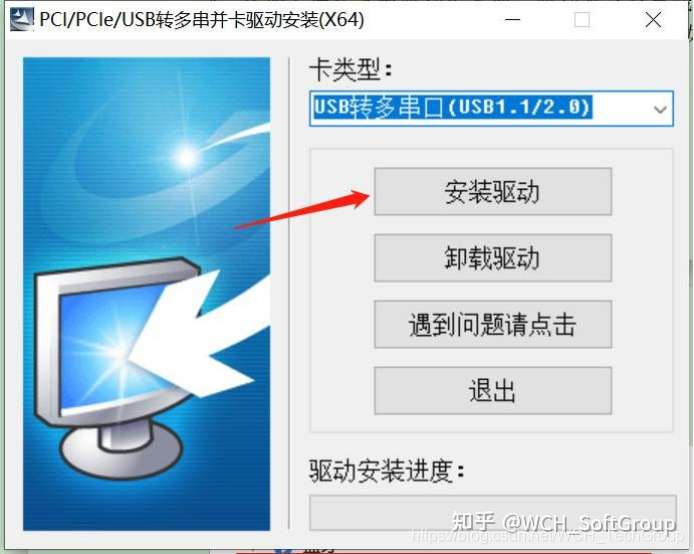
3、查看安装结果及设备管理器状态:
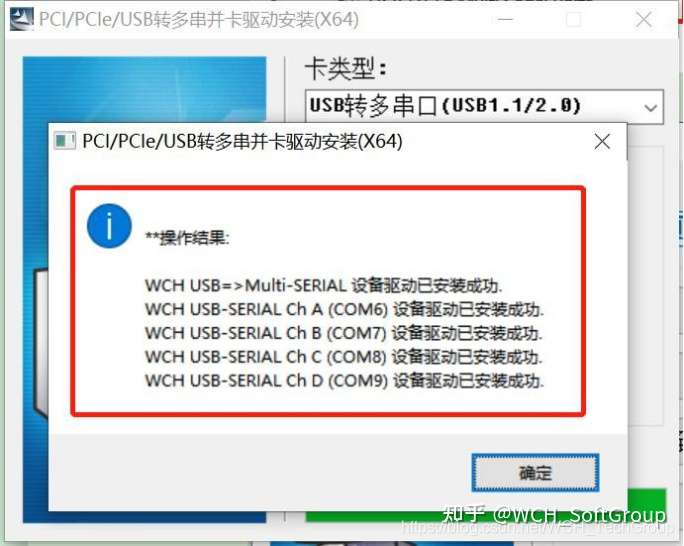

GPIO使用介绍
CH9344 共有 12 个 GPIO,分为 4 组,每组 3 个,每组 GPIO 与相应串口的 CTS、RTS、TNOW 引脚复用,每组 GPIO 功能可以单独开启或关闭(开启 GPIO 时,CTS、RTS、TNOW 功能失效; 关闭 GPIO 时,GPIO 功能失效,CTS、RTS、TNOW 功能恢复)。每个 GPIO 口可以配置 GPIO 方向为输入/输出,配置为输出时可设置输出高/低电平,配置为输入时能够获取输入的电平状态。
CH9344 串口-端口名-GPIO 引脚对应关系为:
- 串口 0(Ch A):GPIO0-GPIO2
- 串口 1(Ch B):GPIO3-GPIO5
- 串口 2(Ch C):GPIO6-GPIO8
- 串口 3(Ch D):GPIO9-GPIO11
可使用 CH9344GPIO.exe 对 GPIO 功能进行测试,其界面显示如下:
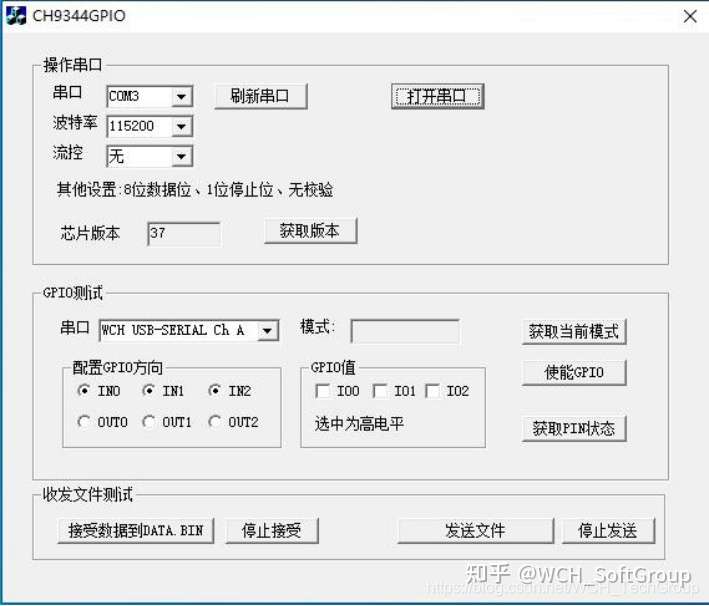
1、打开 CH9344GPIO.exe,将硬件接入电脑成功后,选择 CH9344 任一串口进行打开操作。
(1) “打开串口”:必须选择 CH9344 任一串口才可使用 GPIO 功能。
(2) “获取版本”:打开串口后可点击该控件获取 CH9344 芯片版本。
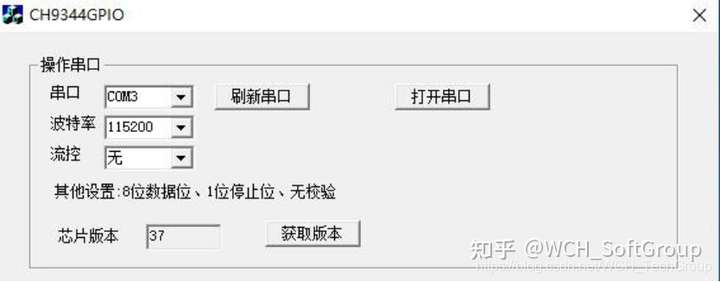
2、打开串口成功后,可在“GPIO 测试”中操作 GPIO。
(1) “串口”:选择 CH9344 的任一串口。
(2) “获取当前模式”:CH9344 模式包括普通模式、GPIO 模式、流控模式。
(3) “使能 GPIO”:将该串口从普通模式切换为 GPIO 模式,再次点击切换回普通模式。
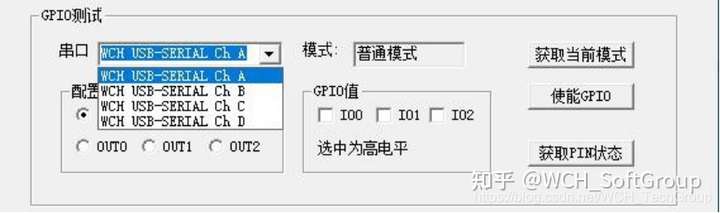
(4) “配置 GPIO 方向”:当 CH9344 切换为 GPIO 模式后,需先设置 GPIO 方向。
- 当勾选 IN+序号项时,即配置当前串口下对应 GPIO 方向为输入。
- 当勾选 OUT+序号项时,即配置当前串口下对应 GPIO 方向为输出。
(5) “GPIO 值”:
- 当 GPIO 方向为输入时,通过“获取 PIN 状态”获取 GPIO 输入电平状态,若“GPIO 值”状态框被选中为高电平,反之则为低电平。
- 当 GPIO 方向为输出时,勾选“GPIO 值”响应 GPIO 可控制 GPIO 输出电平状态, 若勾选则对应 GPIO 引脚输出高电平,反之为低电平。

3、“收发文件测试”,用于演示串口文件收发功能。

标签:Ch,Windows,串口,驱动,GPIO,CH9344,安装 来源: https://www.cnblogs.com/WCH-SoftGroup/p/16520692.html